Microsoft는 Windows 및 웹용 OneNote에 받아쓰기를 추가했습니다.
Windows 및 OneNote Web용 OneNote는 주요 기능 업데이트를 받았습니다. 이제 두 앱 모두 50개 이상의 언어로 음성 받아쓰기를 지원합니다.
음성 인식은 AI 기반이므로 정확하고 빠릅니다. 이제 음성 명령을 사용하여 메모를 추가, 서식 지정, 편집 및 재정렬할 수 있습니다. Microsoft는 가까운 시일 내에 더 많은 명령을 추가할 예정입니다.
앱 버전 버전 2207, 빌드 15427.10001부터 시작하여 명령 버튼을 클릭하고 키보드와 마우스를 사용하지 않고 OneNote 제어를 시작합니다.
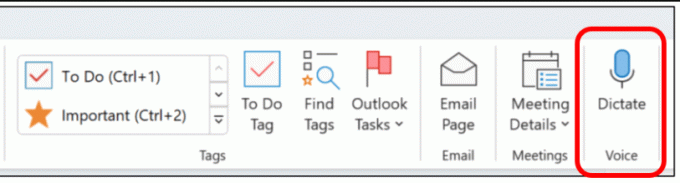
둘 이상의 장치가 있는 경우 언어 및 마이크 장치와 같은 몇 가지 필수 설정을 수행하라는 메시지가 표시됩니다. 메시지가 표시되면 앱에 마이크 권한을 부여해야 할 수도 있습니다.
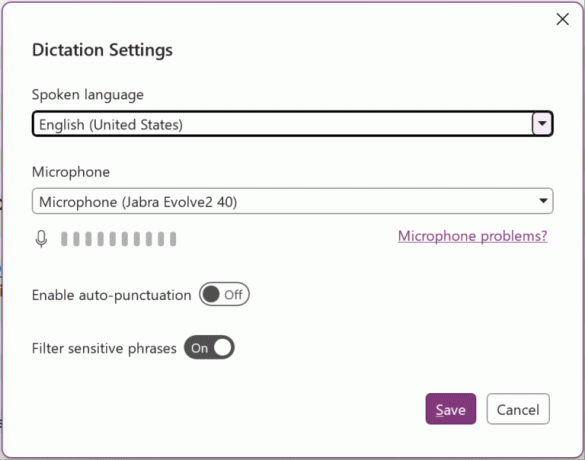
또한 자동 구두점 및 민감한 문구에 대한 필터를 활성화할 수 있습니다.
이제 메모를 말할 준비가 되었습니다. "받아쓰기 중지"라고 말하거나 받아쓰기 탭에서 받아쓰기 중지 버튼을 클릭하여 메모를 마칩니다.
OneNote의 받아쓰기 기능은 현재 작업 중이므로 몇 가지 제한 사항이 있습니다. 우선 Windows용 OneNote에서 모든 명령을 사용할 수 있는 것은 아닙니다. 그것의 온라인 대응은 더 많은 명령을 지원합니다. 또한 일부 지원되는 언어는 미리보기에서 사용 가능. 따라서 정확도가 낮거나 구두점 지원이 제한될 수 있습니다.
업데이트는 온라인 음성 인식과 마찬가지로 안정적인 인터넷 연결이 필요합니다. Microsoft는 Windows의 베타 채널 내부자에게 점진적으로 배포하고 있습니다. 공식 발표는 여기.
이 기사가 마음에 들면 아래 버튼을 사용하여 공유하십시오. 많은 것을 필요로 하지는 않지만 우리가 성장하는 데 도움이 될 것입니다. 지원해 주셔서 감사합니다!
